
콘텐츠
Nintendo 계정을 더 안전하게 유지하는 방법을 생각하고 계십니까? 이를 수행하는 가장 좋은 방법은 Nintendo Switch 계정에서 2 단계 인증을 사용하는 것입니다. 몇 달 전, Nintendo는 해커가 비밀번호를 빼앗아가는 수천 개의 Switch 계정이 해킹 당했다고 밝혔습니다. 해킹 시도는 분명히 Nintendo 계정의 사용자 이름과 암호 집합 인 Nintendo Network ID 또는 NNID를 표적으로 삼았습니다.
이 간단한 가이드에서는 2 단계 인증을 사용하는 방법에 대한 단계를 보여줍니다.
Nintendo 계정 2 단계 인증 설정에 필요한 사항
Nintendo 계정을 안전하게 유지하려면 2 단계 인증을 설정해야합니다. 이것은 귀하의 계정에 대한 추가 보안 계층이며 해킹 시도 및 무단 사용에 효과적으로 대응합니다.
계정에서 2 단계 인증이 완료되면 Google Authenticator 앱에서 제공하는 비밀번호와 인증 코드를 사용하여 로그인해야합니다.
이 작업을 수행하기 위해 필요한 항목은 다음과 같습니다.
- 닌텐도 계정
- 인터넷 연결
- 스마트 폰 또는 컴퓨터
- 활성 이메일 주소
인증 앱을 설치하고 이메일 주소에서 인증 코드를 확인하려면 스마트 폰과 같은 두 번째 기기가 필요합니다.
스마트 폰에 Google Authenticator 앱을 다운로드하려면 아래 링크 중 하나를 클릭하십시오.
- App Store에서 제공하는 Google Authenticator – Apple
- Google OTP-Google Play 앱
2 단계 인증을 사용하여 Nintendo 계정을 보호하는 방법
Nintendo 계정을 보호 할 준비가 되었으면 다음 단계에 따라 2 단계 인증을 활성화하세요.
- 스마트 폰이나 컴퓨터를 사용하여 Nintendo 웹 사이트로 이동합니다.
- 계정에 로그인하십시오.
- 로그인 및 보안 설정을 선택합니다.
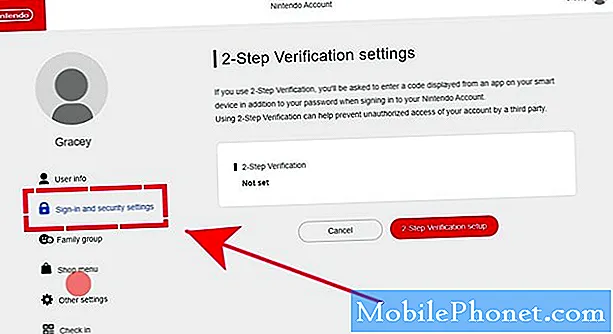
- 2 단계 인증까지 아래로 스크롤하고 수정을 클릭합니다.
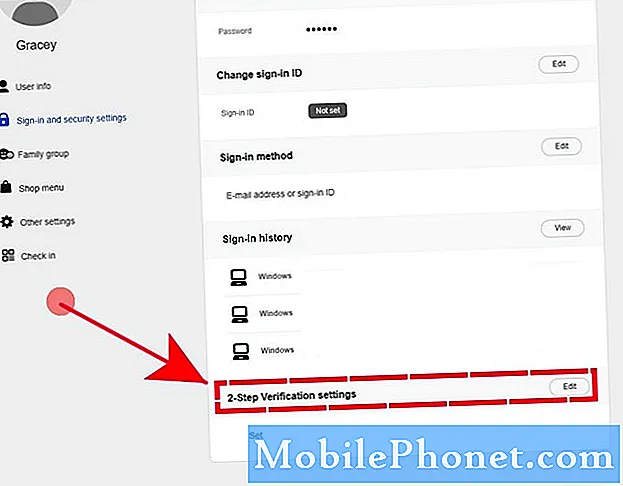
- 2 단계 인증 설정 버튼을 클릭합니다.
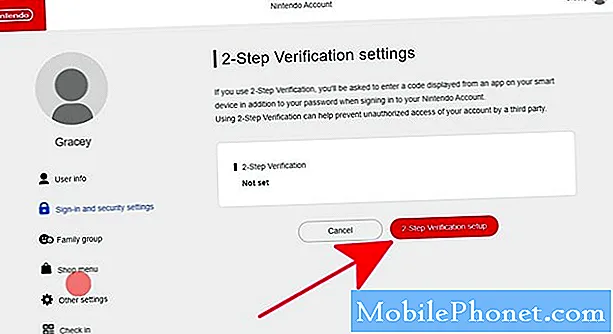
- 이메일을 확인하고 (올바른지 확인) 제출 버튼을 클릭합니다.
Nintendo에서 인증 코드가 포함 된 이메일이 귀하의 이메일 주소로 전송됩니다. 이메일 주소가 올바르지 않은 경우 사용자 정보 아래의 이메일 주소 메뉴 설정을 클릭하여 변경하십시오.
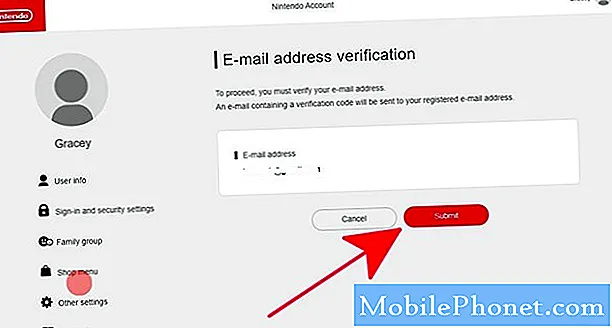
- 이메일을 확인하고 인증 코드를 입력 한 다음 제출하십시오.
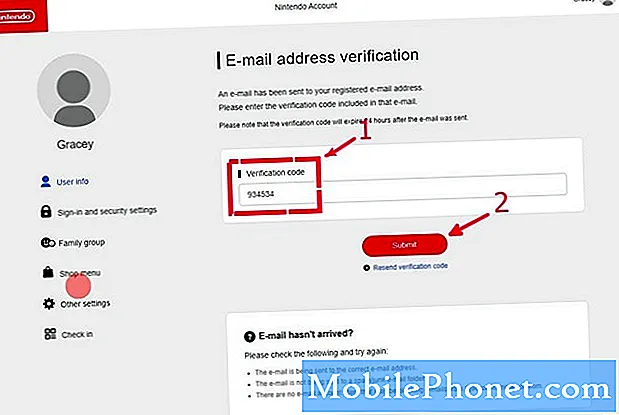
- 스마트 기기에 Google Authenticator 앱을 설치하세요.
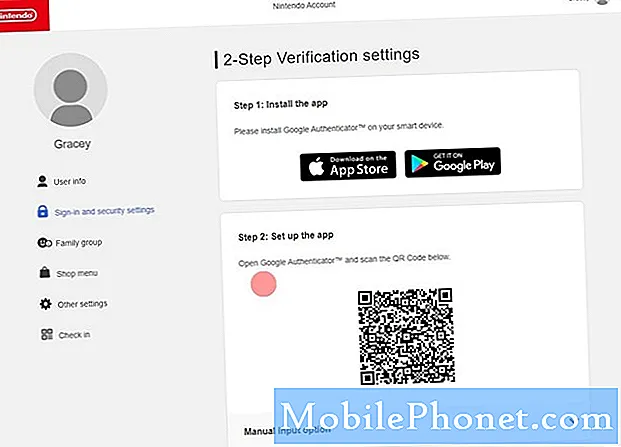
- 스마트 폰에서 Google Authenticator 앱을 열어 Nintendo 계정 화면에 표시된 QR 코드를 스캔합니다.
- Nintendo 계정 화면의 3 단계 아래 필드에 인증 코드를 입력하고 제출을 클릭합니다.
스마트 기기에 6 자리 인증 코드가 표시됩니다.
- 백업 코드 목록이 나타납니다. 복사를 클릭하여 모든 코드를 복사 한 다음 안전한 곳에 붙여 넣습니다.
Google Authenticator 앱에 액세스 할 수없는 경우 로그인하려면 백업 코드가 필요합니다. 안전한 곳에 보관하십시오.
Google Authenticator 앱에 대한 액세스 권한이없는 경우 이러한 항목 (각각 한 번)을 사용할 수 있습니다.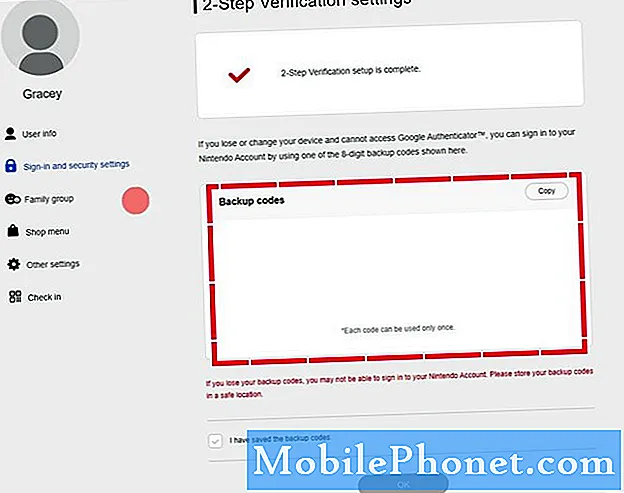
- 백업 코드를 저장했습니다를 클릭 한 다음 확인을 클릭합니다.
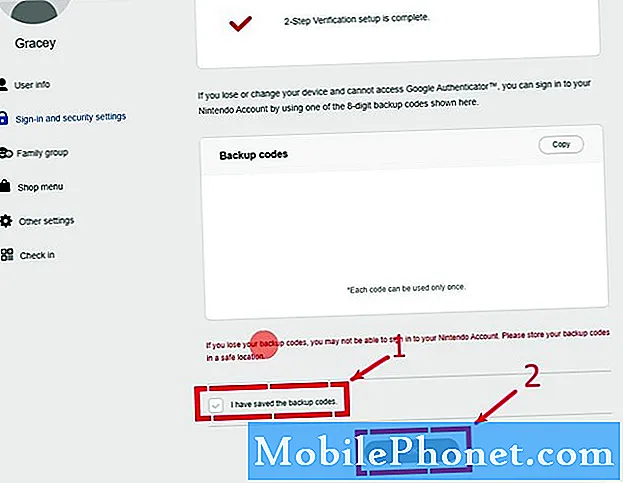
2 단계 인증이 활성화되면 2 단계 인증 설정 섹션으로 돌아가 백업 코드를 검토하고 2 단계 제한을 제거 할 수 있습니다.
권장 독서 :
- Windows 10에서 Microsoft Flight Simulator 2020을 플레이하는 방법
- COD Warzone Dev 오류 6068 수정하는 방법 | PC | 새로운 2020!
- Nintendo Switch eShop에서 다운로드 코드를 사용하는 방법 | 2020 년
- Nintendo Switch eShop에서 어린이를 차단하는 방법 | 암호 활성화 | 2020 년
더 많은 문제 해결 비디오를 보려면 TheDroidGuy Youtube 채널을 방문하십시오.


